인스타그램에서는 받은 메시지에 다양한 이모티콘으로 반응할 수 있습니다. iPhone(iOS) 또는 Android 휴대폰의 Instagram에서 이 기능을 사용할 수 없는 경우 앱에 문제가 있거나 휴대폰 시스템에 사소한 결함이 있을 수 있습니다. 어느 쪽이든 해당 기능에 액세스하려면 해당 문제를 해결해야 합니다. 이 가이드에서 그 방법을 알려드리겠습니다.
반응 이모티콘을 사용할 수 없는 또 다른 이유는 Instagram이 다운되었거나, 앱의 캐시 파일이 손상되었거나, 앱의 핵심 파일이 손상되었기 때문입니다.
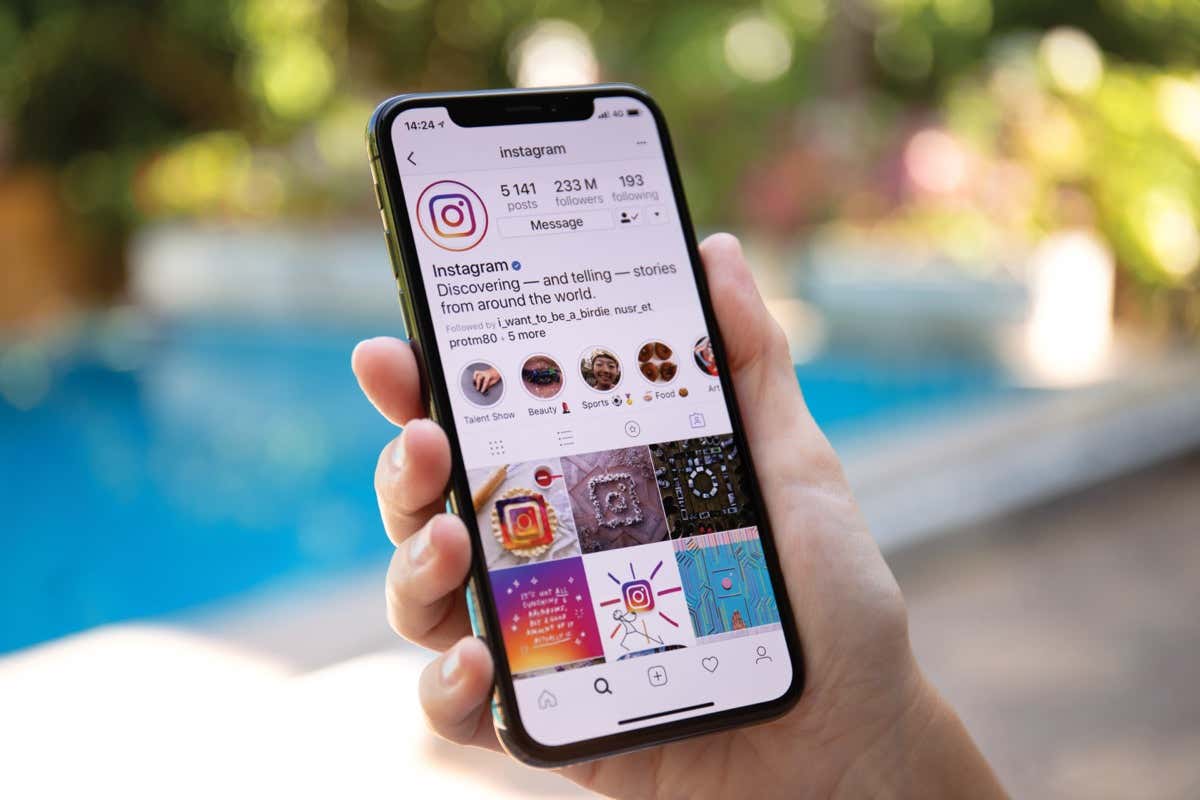
1.인터넷 연결을 확인하세요
Instagram과 같은 웹 지원 앱의 기능을 사용할 수 없는 경우 휴대전화의 인터넷 연결이 작동하는지 확인하세요. 연결이 비활성화되거나 불안정하여 이모티콘 반응 기능이 예상대로 작동하지 않을 수 있습니다.
웹 브라우저를 열고 사이트를 실행하면 연결에 문제가 있는지 확인할 수 있습니다. 사이트가 로드되지 않으면 연결 문제가 있는 것입니다. Wi-Fi 네트워크 연결을 끊었다가 다시 연결하거나, 라우터를 다시 시작하거나, 모바일 데이터를 껐다가 다시 켜거나, 인터넷 서비스 제공업체에 문의하여 인터넷 문제를 해결하세요 을 시도할 수 있습니다.
2.Instagram이 다운되었는지 확인
인터넷 연결이 작동하는 경우 Instagram 서버가 다운되었는지 확인하세요. 플랫폼 서버가 중단되면 앱 기능을 사용할 수 없기 때문입니다.
다운디텍터 사이트를 사용하여 Instagram이 다운되었는지 확인할 수 있습니다. 이 사이트에서 플랫폼에 문제가 있다고 알리면 회사에서 문제를 해결하고 모든 서비스를 다시 복구할 때까지 기다리세요.
3.휴대폰에서 Instagram을 강제 종료하고 다시 시작
이모티콘 반응 사용 할 수 없는 이유 중 하나는 Instagram 앱에 사소한 결함이 있기 때문입니다. 이 경우 앱을 강제 종료했다가 다시 열어 문제를 해결하세요. 이렇게 하면 모든 앱 기능을 껐다가 다시 켜서 많은 사소한 앱 문제를 해결할 수 있습니다.
Android의 경우

iPhone의 경우
<올 시작="1">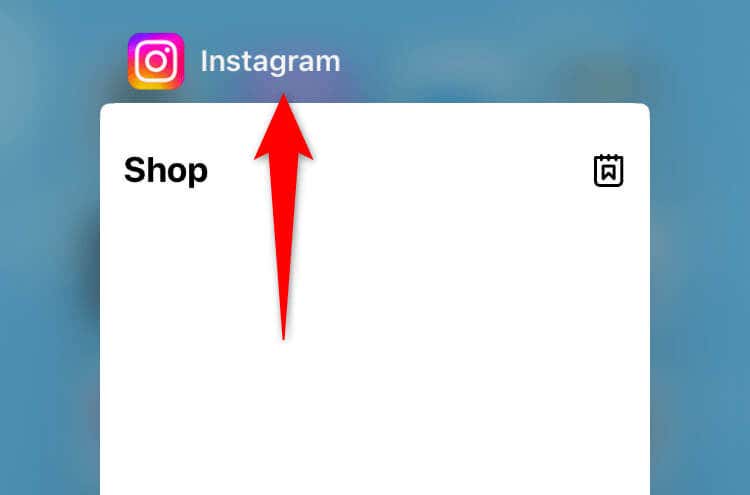
4.휴대폰에서 Instagram 업데이트
Instagram의 이전 앱 버전은 많은 문제를 일으킬 수 있으며 귀하에게도 해당될 수 있습니다. 앱을 최신 버전으로 업데이트하세요 까지 앱의 많은 버그를 해결할 수 있습니다.
Android의 경우
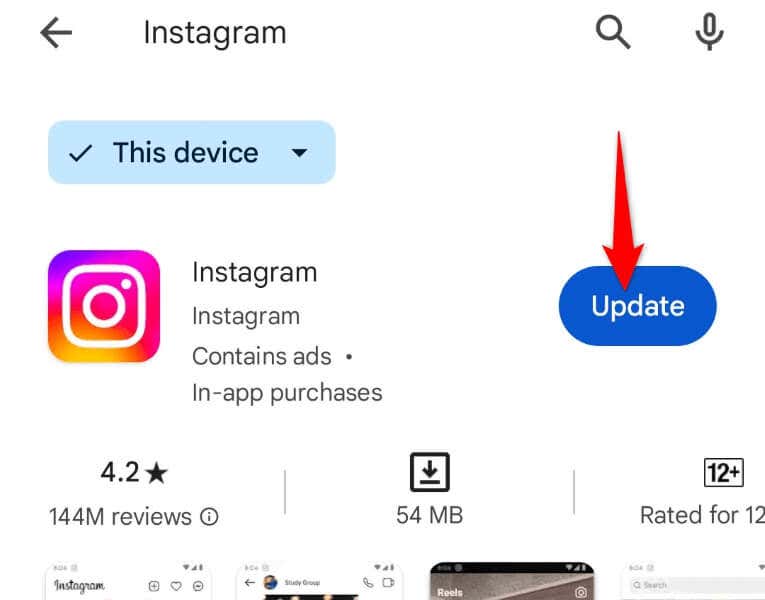
iPhone의 경우
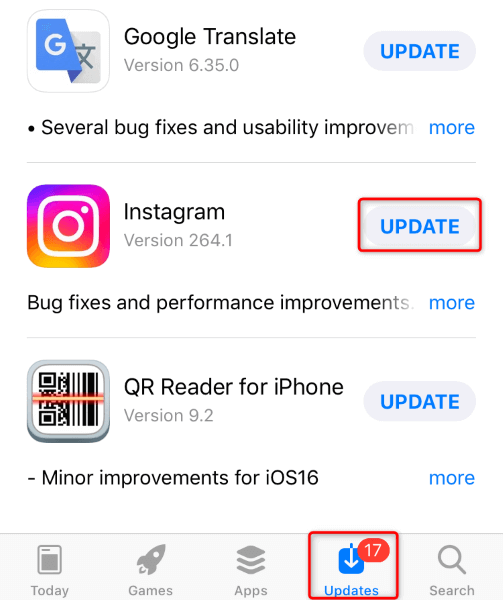
<스팬>5.Android에서 Instagram의 캐시 파일 지우기
Instagram의 쪽지에서 깨진 이모티콘 반응 기능을 수정하는 한 가지 방법은 앱의 캐시 파일을 삭제하세요 입니다. 이는 앱의 캐시된 데이터가 손상되어 기능이 중단될 수 있기 때문입니다. 이 잘못된 데이터를 삭제하면 문제가 해결될 것입니다.
앱 캐시를 지워도 계정 데이터는 손실되지 않습니다. 또한 이 절차는 Android에서만 수행할 수 있습니다. iPhone에서는 앱의 캐시를 삭제할 수 없습니다.

6. Instagram DM 문제를 해결하려면 iPhone 또는 Android 휴대폰을 다시 시작하세요.
문제가 해결되지 않으면 iPhone 또는 Android 휴대전화 시스템에 문제가 있을 수 있습니다. 이러한 시스템 수준 문제로 인해 설치된 앱이 오작동할 수 있습니다. 이 경우 휴대전화를 재부팅해 줘 하여 문제가 해결되었는지 확인하세요.
Android의 경우.
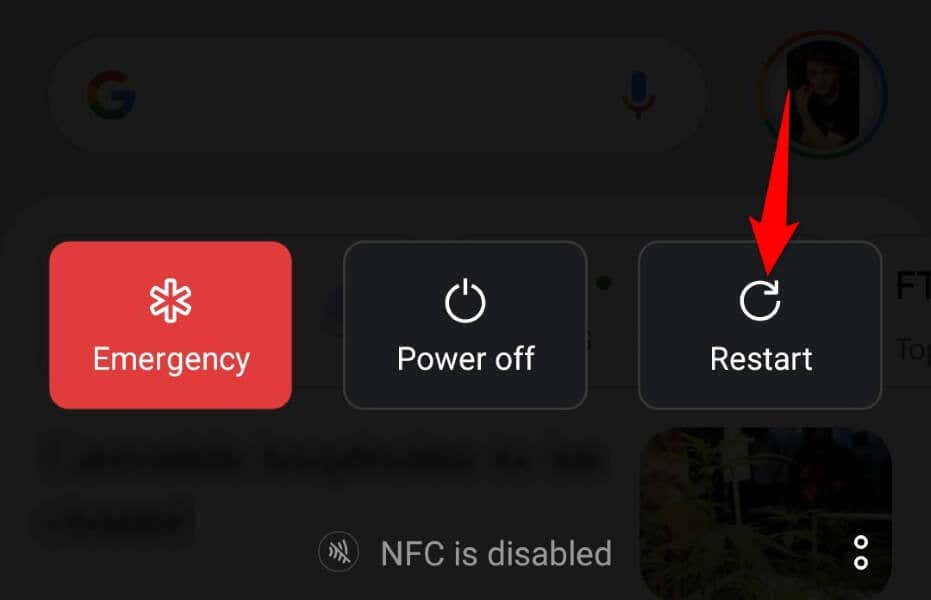
iPhone의 경우
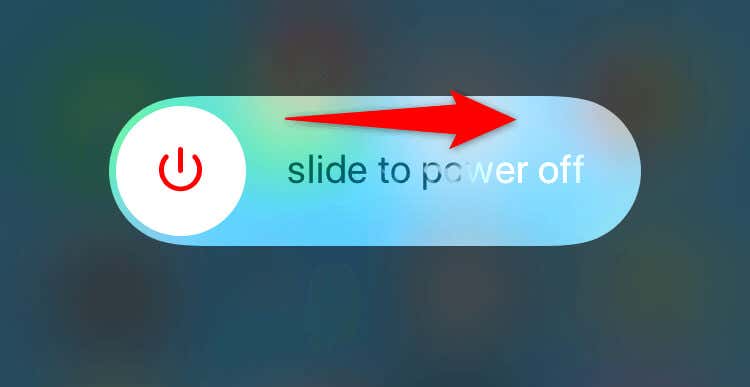
7.로그아웃하고 Instagram 계정으로 다시 로그인
로그인 세션에 문제가 있어 특정 앱 기능에 액세스할 수 없는 경우가 있습니다. 이러한 로그인 관련 문제는 로그아웃 까지 해결한 후 앱의 계정으로 다시 돌아갈 수 있습니다.
다시 로그인하려면 해당 세부 정보가 필요하므로 Instagram 로그인 자격 증명을 편리하게 보관하세요.
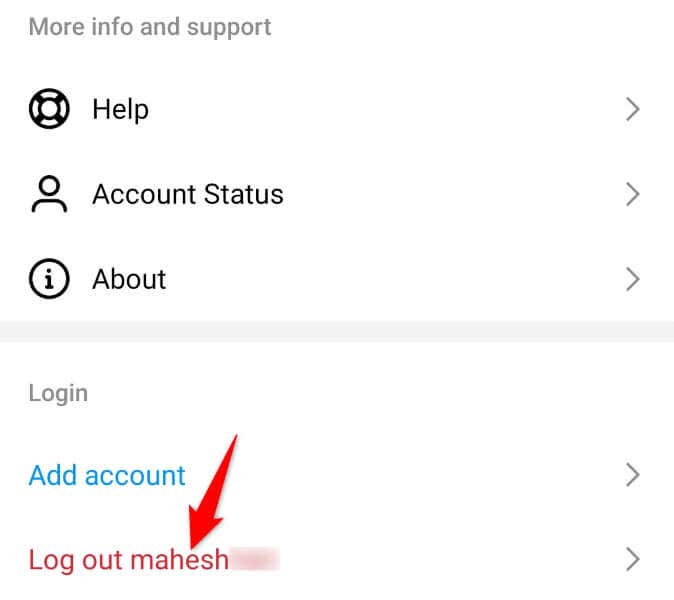
8.휴대폰에서 Instagram을 제거하고 다시 설치
위 방법으로 문제가 해결되지 않으면 Instagram 앱 자체에 결함이 있을 수 있습니다. 풀이 휴대전화에 앱을 다시 설치하면 이러한 앱 수준 손상을 해결할 수 있습니다. 앱을 다시 설치해도 계정 데이터는 손실되지 않습니다.
Android의 경우

iPhone의 경우
<스팬>9.Instagram의 데스크톱 사이트를 사용하여 이모티콘으로 메시지에 반응.
문제가 해결되지 않으면 마지막 옵션은 Instagram의 데스크톱 버전을 사용하세요 특정 메시지에 이모티콘으로 반응하는 것입니다. Instagram의 데스크톱 웹사이트는 Instagram 모바일 앱과 거의 동일한 기능을 제공합니다.
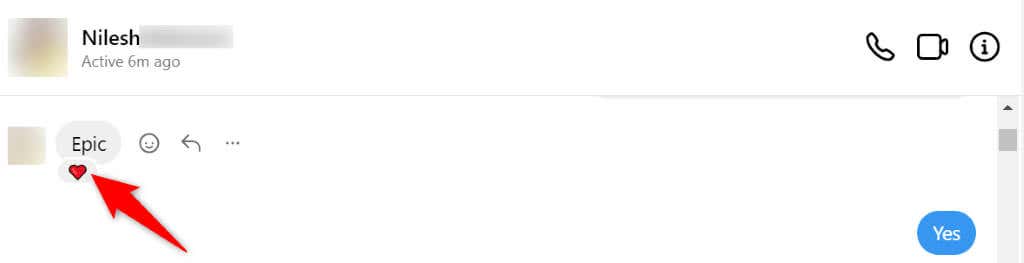
휴대폰에 있는 이모티콘으로 Instagram 메시지에 반응해 보세요
Instagram의 이모티콘 반응 기능을 사용하면 메시지에 대한 감정을 이모티콘으로 표현할 수 있습니다. 이 기능이 장치에서 작동하지 않는 경우 위의 가이드를 참조하여 기능을 수정하고 복원할 수 있습니다. 그런 다음 선택한 이모티콘을 사용하여 이 소셜 미디어 네트워크에서 받은 메시지에 반응할 수 있습니다. 즐겨보세요!.